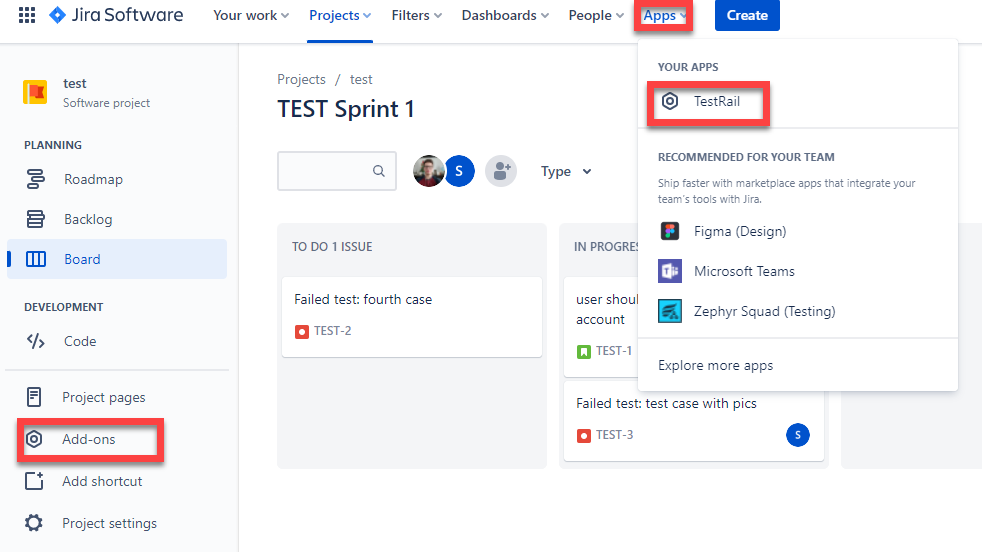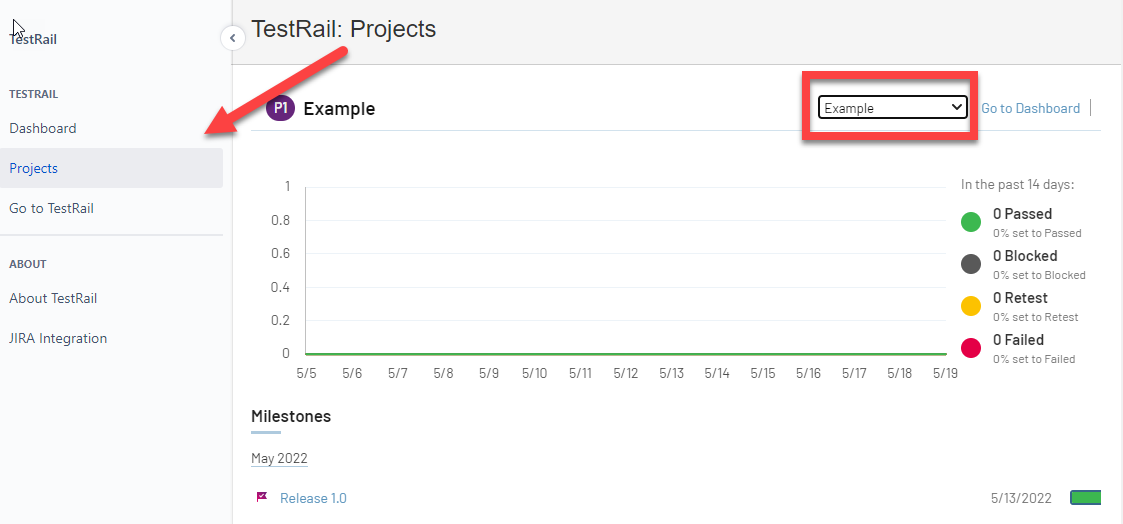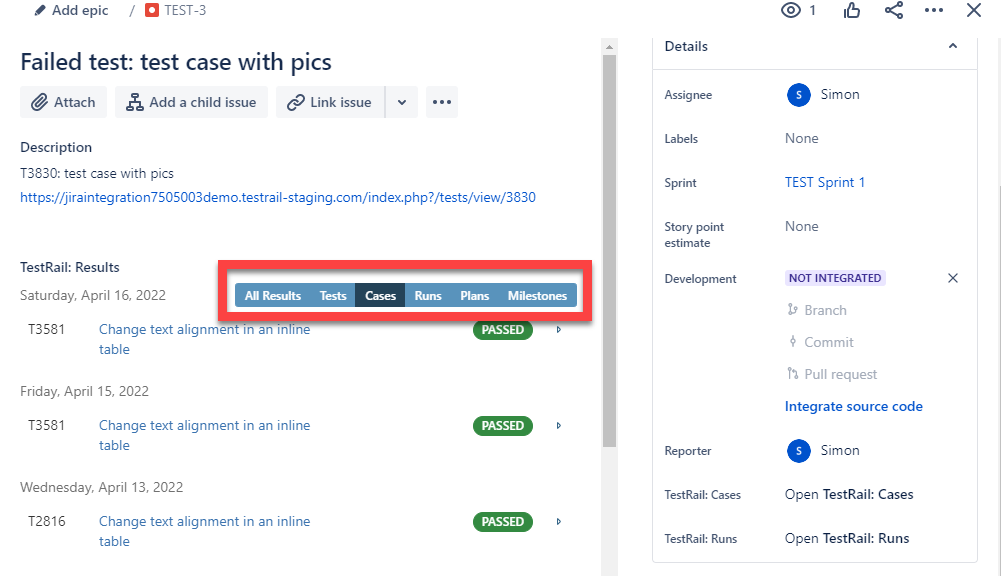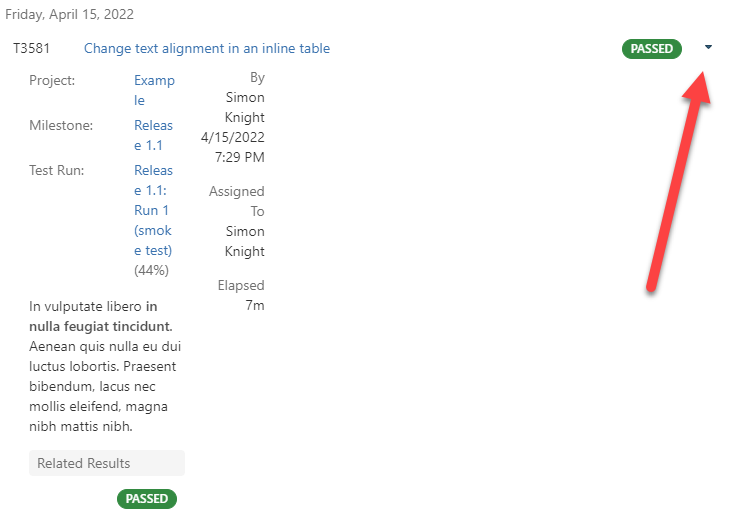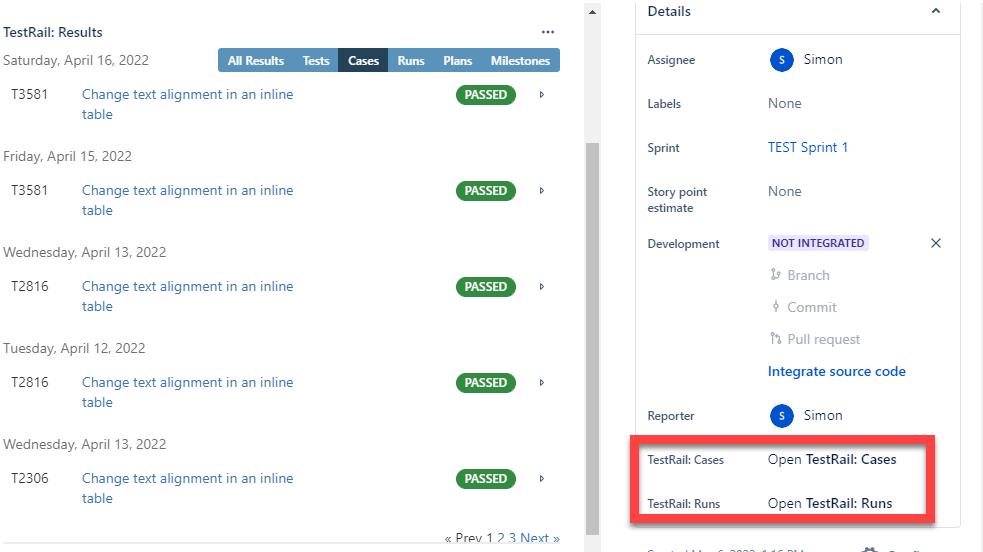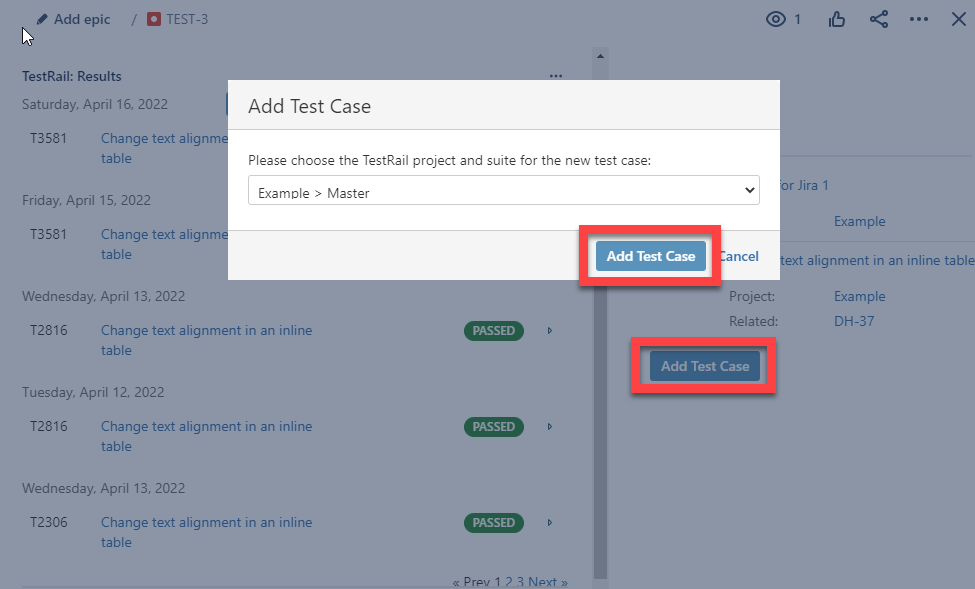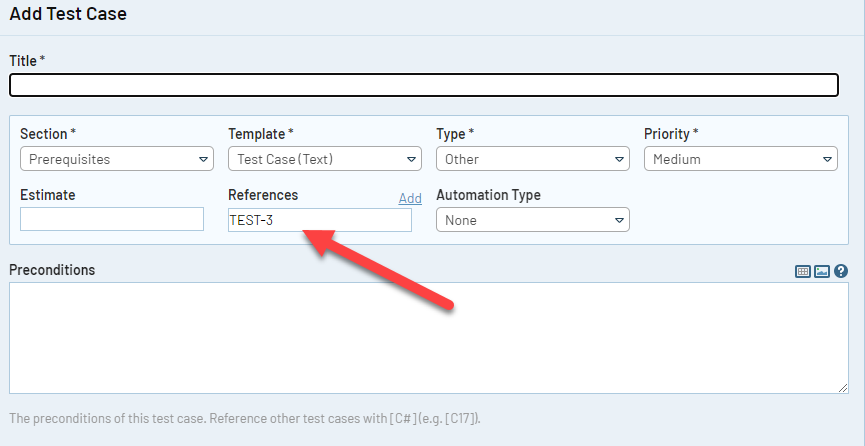Jira を利用しているチーム向けに、TestRail には無償で Jira にインストールできる Jira アプリケーションが付属しています。TestRail Integration for Jira アプリケーションをインストールすると、Jira ボード アドオンを有効化して、テスト結果、ケース、ラン、マイルストーン、計画に関する TestRail のデータを TestRail の参照または欠陥としてリンクした Jira の課題で直接参照できます。また、新規テスト ケースを作成したり、Jira から新しいテスト ランを開始したり、個々のプロジェクトのダッシュボードや TestRail インスタンス全体のアクティビティを参照することで、全体的なテストの進捗を確認したりできます。
Jira ボードに TestRail Integration for Jira アプリケーションを追加する手順については、以下のリンクを参照してください。
Jira インスタンスへの TestRail Integration for Jira アドオン のインストールが正常に終了したら、Jira の左側のメニューにある [Add-ons] をクリックするか、上部のメニューにある [Apps] ドロップダウン メニューをクリックしてアドオンにアクセスできます。
Jira の課題内でのアドオン機能
Jira ボードで課題を開くと、課題内の通常のフィールドの下に [TestRail:Results] という新しいフィールドが表示されます。[Show] をクリックしてフィールドを展開します。
新しいフィールドに TestRail で参照されている情報のタブが表示されます。
-
- All Results
- Tests
- Cases
- Runs
- Plans
- Milestones
情報は TestRail のインスタンスに表示されるのと非常によく似た方法で表示されるため、解釈とアクセスが容易で簡潔です。
Jira の課題への結果のリンク
新しいケースとランをすばやくリンクするには、各課題のフィールドの隣にある右サイド メニューから直接リンクします。
-
- TestRail Cases
- TestRail Runs
[Open TestRail: Cases] または [Open TestRail: Runs] をクリックし、[ Add Case / Run] をクリックします。新しく小さなウィンドウが表示され、ケース/ランを追加する TestRail プロジェクトを選択するよう求められます。選択すると、再び [Add Case / Run] をクリックできるようになります。
結果が正常に課題にリンクされたかを確認するには、Jira のページをリフレッシュし、もう一度課題にアクセスして [TestRail: Results] の下の該当タブをチェックし、結果の名前を参照します。
こうすると、ケースまたはランを Jira の課題にリンクし、Jira から直接 TestRail に簡単にアクセスできることを確認できます。
既存のケースまたはランを Jira の課題にリンクするには、TestRail でケースまたはランにアクセスし、[編集] をクリックする必要があります。参照フィールドに Jira の課題名を入力し、変更を保存してから Jira の課題をリフレッシュすると、上記でリンクした場合と同様に、該当タブにケースまたはランが表示されます。